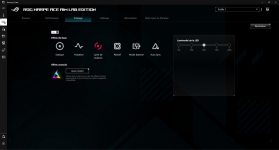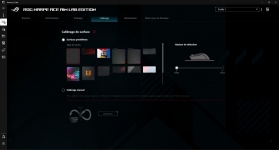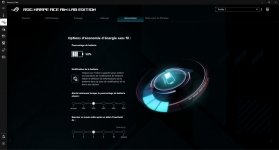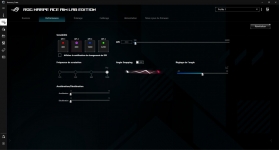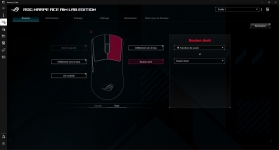Derniers tests :
Dernières vidéos :
-

-

-

-

-

Test ROG Harpe Ace Aim Lab Edition : encore une excellente souris pour Asus !, page 3
Le logiciel
On le verra dans le chapitre suivant, un certain nombre de paramétrages de la souris sont directement accessibles en mode plug-and-play, sans passer par le logiciel. Mais en attendant, la souris est prise en charge par le logiciel unifié Asus Armoury Crate. On pourra y changer l’assignation de chaque bouton et créer des macros pour celles et ceux qui en ont besoin, mais également gérer les performances du capteur. Sur ce point, on peut régler le niveau de DPI sur quatre paliers différents, déterminer le polling rate (de 125 à 1000 Hz) et également gérer l’accélération du capteur, par défaut placée sur 0 (ce que les joueurs expérimentés et professionnels préconisent).
Au niveau de l’éclairage, étant donné que la souris ne dispose que d’une seule zone (au niveau de la molette, pour rappel), les étendues ne seront pas monstrueuses, surtout en ce qui concerne les modes dynamiques. Mais on pourra tout de même y mettre sa patte, sur les couleurs, les effets mais également l’intensité lumineuse, réglée de base à 50%.
Enfin, d’autres paramètres relatifs à l’autonomie de la batterie sont accessibles, comme le niveau à partir duquel la souris met une alerte lumineuse ou encore le délai d’inactivité à partir duquel la souris se met en veille, par défaut situé à 3 minutes. On pourra le descendre jusqu’à 1 minute ou le monter jusqu’à 10, ou bien carrément désactiver cette fonctionnalité.
Les fonctionnalités sans logiciel
Nouveauté appréciée chez Asus pour se passer du lourdeau logiciel Armoury Crate si on souhaite paramétrer sa souris, on pourra personnaliser par exemple le niveau de DPI par défaut de chaque pallier. Pour cela, il faut faire un appui long – de trois secondes – sur le bouton DPI situé sous la souris, puis chaque cran de molette vers le haut ou vers le bas fera monter ou descendre le niveau de 50 DPI. Une fois le niveau voulu atteint, il suffit de réappuyer sur le bouton DPI pour enregistrer et quitter le mode.
Pareil pour le polling-rate de la souris, il sera par défaut à 1000 Hz. Si vous souhaitez modifier la valeur, il faut maintenir enfoncé le bouton PAIR et faire défiler les niveaux avec le bouton latéral Précédent, avec un code couleur qui va bien : rouge pour 125 Hz, violet pour 250, bleu pour 500 et enfin vert pour 1000 Hz.
Pour régler le LOD (Lift-Off Distance, la distance à partir de laquelle le capteur, lorsque l’on soulève la souris, ne prend plus en compte la surface de glisse), il faut cette fois maintenir le bouton PAIR et faire défiler les deux valeurs de LOD avec le bouton latéral suivant. Cela s’accompagne d’un code couleur : violet pour high (on présume 2 mm de hauteur) et rouge pour low (1 mm de hauteur).
Enfin, pour réinitialiser tous ces paramètres, on peut faire un hardware reset de la souris, il suffit de maintenir appuyé les deux boutons principaux et le clic molette simultanément pendant trois secondes.
- 26/07 LPDDR6 CAMM2 : JEDEC révèle des objectifs de performance impressionnants
- 26/07 ASRock lance la première carte mère AM5 en Thin mini-ITX
- 26/07 Le prometteur mod Fallout London est disponible !
- 26/07 Test mémoire DDR5 KLEVV CRAS V RGB 2 x 16 Go 6000 c30, de l'ECC à prix abordable !
- 26/07 Team Group dévoile son SSD T-Force GC PRO
- 26/07 MSI MAG341CQP QD OLED : un écran QD-OLED qui va à l'essentiel !
- 26/07 Pour la rentrée scolaire, Windows 10 à seulement 13 euros et Windows 11 à seulement 19 euros à vie !
- 26/07 L'AMD Ryzen 9 9950X à 6.0 GHz raflle la mise dans les benchs...
- 26/07 Un mod de texture HD pour le jeu Max Payne 3
- 26/07 [Maj] JONSBO nous perd avec le TK-3 et son verre trempé courbé